Windows11でマウスを左利き用に設定することで、左手で快適に操作できるようにカスタマイズできます。
この記事では、マウスのボタンを左利き用に変更する方法を説明します。
手順
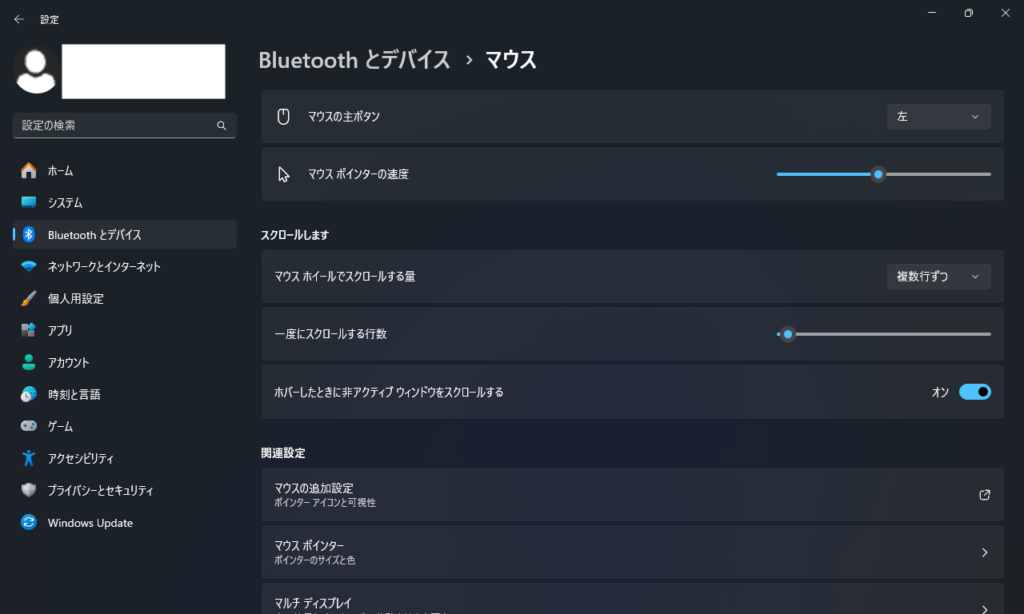
以下は、マウスを左利き用にする方法です。
ステップ1: 設定を開く
Windowsキー + I を押して「設定」を開きます。
ステップ2: Bluetoothとデバイスの設定を開く
左側のメニューから「Bluetoothとデバイス」を選択します。
ステップ3: マウスの設定を開く
「マウス」をクリックします。
ステップ4: 主ボタンを変更する
「マウスの主ボタン」のドロップダウンメニューから「右」を選択します。
これにより、左ボタンと右ボタンの機能が入れ替わります。
確認と調整
- 変更が適用されると、左ボタンが右クリック、右ボタンが左クリックの機能を持つようになります。
- マウスの動作を確認し、必要に応じて設定を調整してください。
注意点
- この設定は、すべてのアプリケーションやシステム全体に適用されます。
- 変更が適用されると、右クリックの操作が逆になるため、慣れるまで少し時間がかかるかもしれません。
終わりに
Windows 11でマウスを左利き用に設定する方法を紹介しました。
上記の手順を使用して、マウスのボタン配置を自分の利き手に合わせてカスタマイズし、快適に操作できるようにしてみてください。








コメント